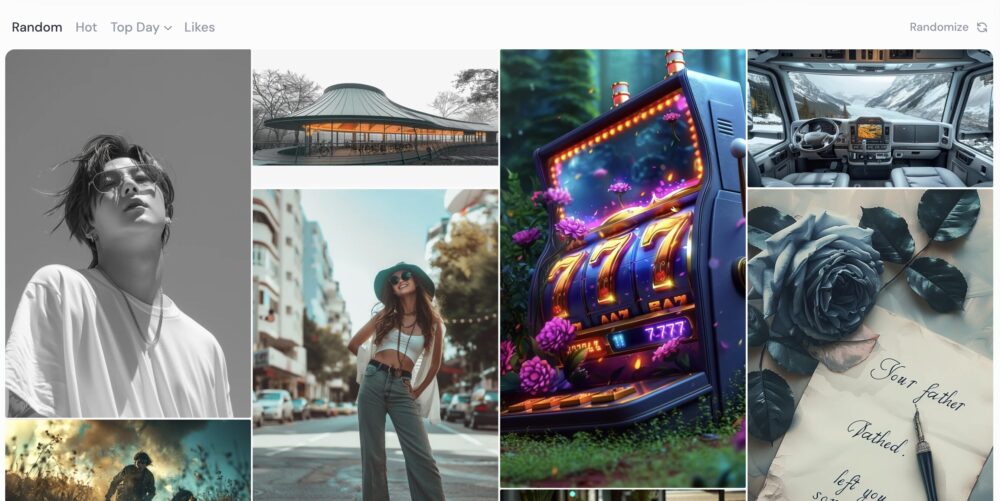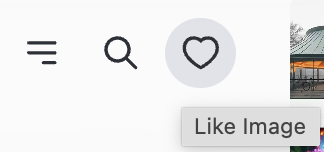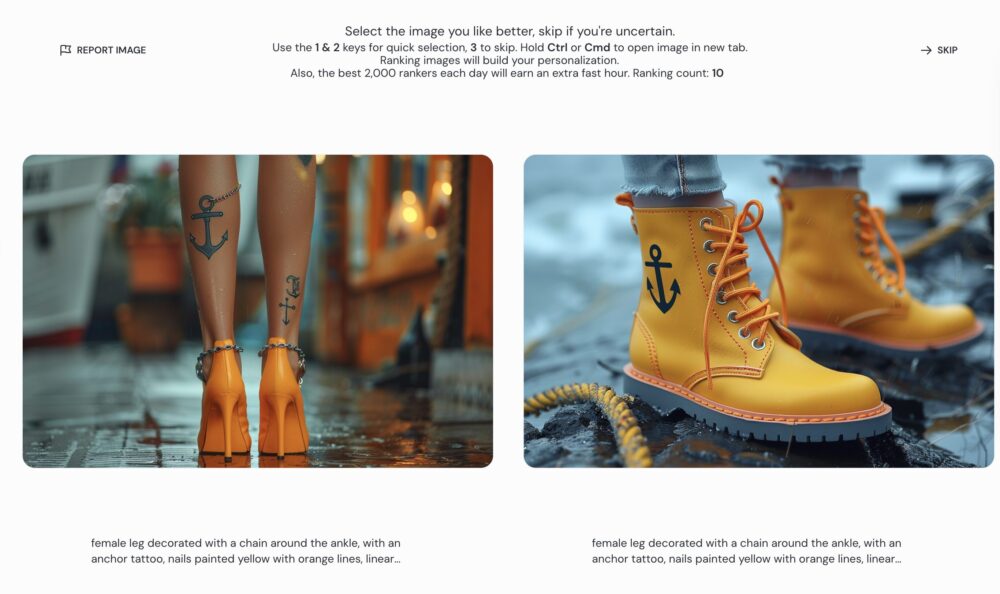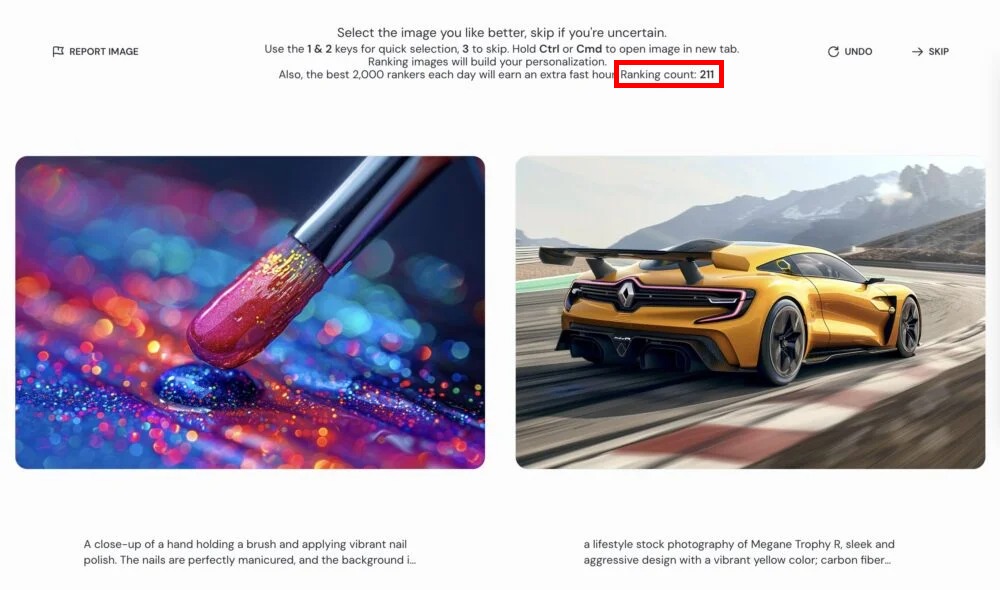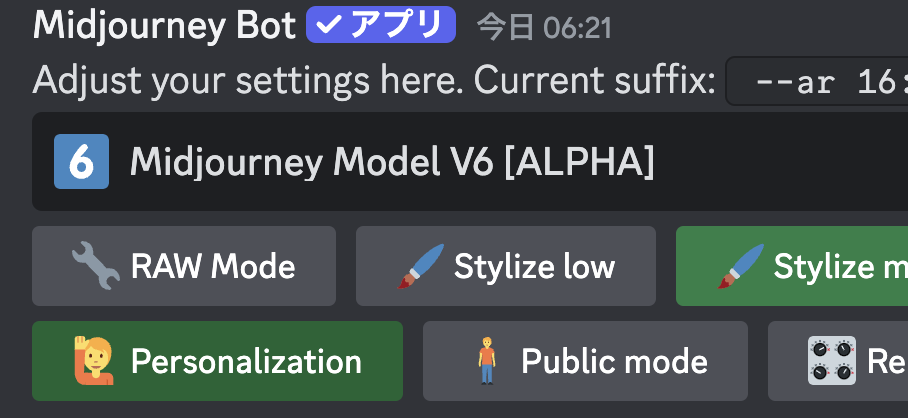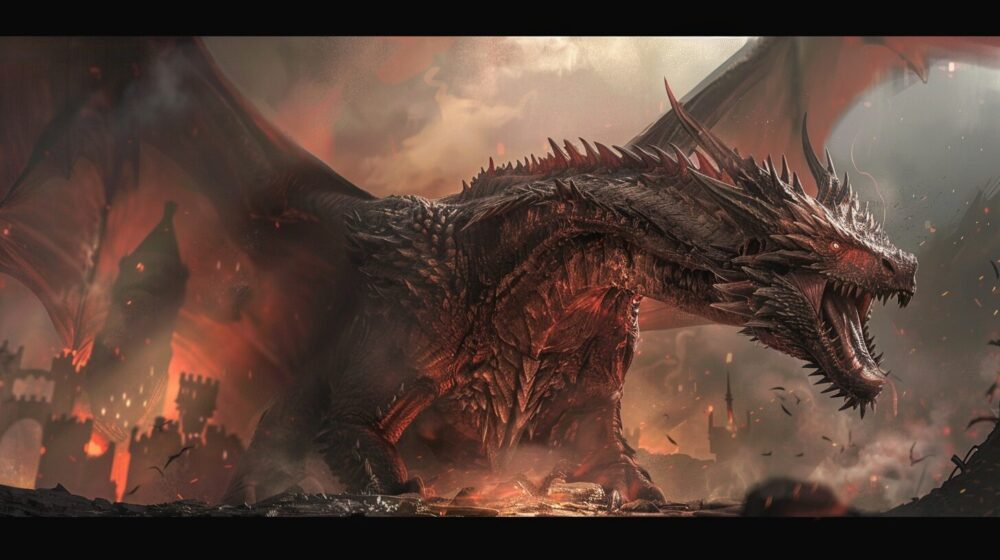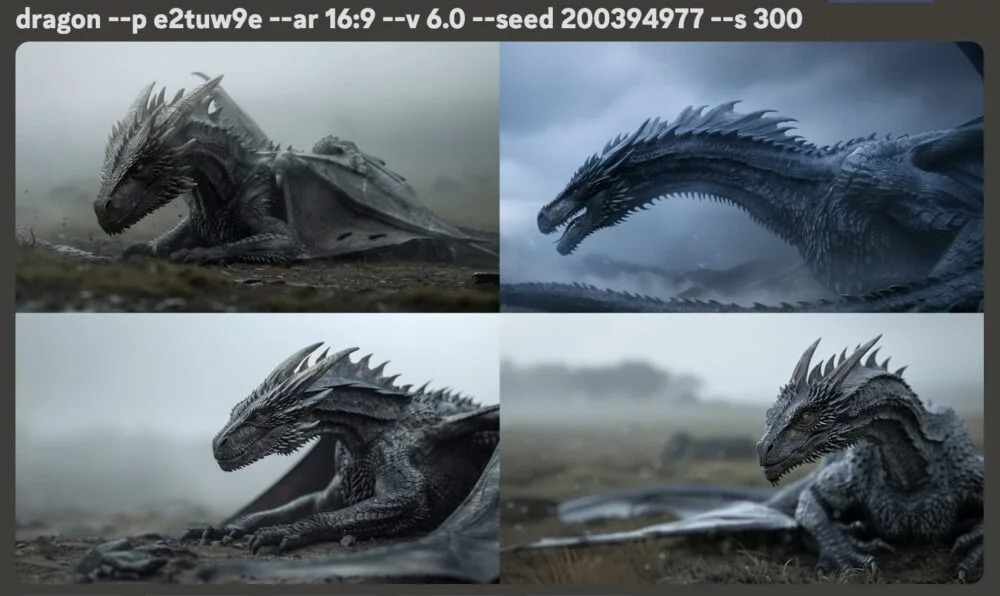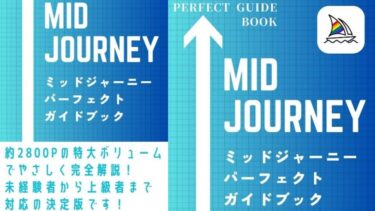2024年6月12日にリリースされた「Personalization(パーソナライゼーション)」機能についての解説を行いたいと思います。
「Personalization(パーソナライゼーション)」とは「個人向けにカスタマイズすること」という意味があるようです。
つまり、ミッドジャーニー(Midjourney)で生成される画像を、自分好みに調整することができるようになります。
まだ初期テストバージョンですが、面白い機能だと感じましたので以下で詳しくご紹介していきます。
Personalization(パーソナライゼーション)を自分好みに設定する方法
Personalization(パーソナライゼーション)機能を効果的に使用するために、自分がどんな画像が好みなのかを、MJに知ってもらう必要があります。
そのためには、MJの公式サイトの「Explore」https://alpha.midjourney.com/explore?tab=random から気に入った画像に「ハート(Like Image)」をつけましょう。
または、MJの公式サイトの「Tasks」→「Rank Images」https://alpha.midjourney.com/rank で自分の好みの画像を選択しましょう。
Personalization(パーソナライゼーション)機能が有効に動作するには、上記した内容を200回繰り返す必要があるようです。
(Exploreでの「ハート」の数と、Rank Imagesでの評価の数を合算して200回なのか、両方とも200回ずつ必要なのかは、現時点では不明です)
Rank Images について
「Rank Images」では、2つの画像が出現しますので、どちらが好みかを選択します。どちらも好みでなければ「Skip」をクリックして次の画像に進みましょう。
ショートカットキーも設定されており、「1」が左の画像を選択、「2」が右の画像を選択、「3」がスキップの役割になっています。効率よく「Rank Images」を使いたい場合は、ショートカットキーを活用しましょう。
「Rank Images」の画面右上に「Ranking count」という文字があります。
その右隣の数字が、評価した回数になります。
私は211回の評価をしていることになります。これでMJに私の好みの画像が何であるかが伝わっていると思います。
(この評価の回数はパーソナライゼーション機能がリリースされる前からもカウントされています。過去の評価もパーソナライゼーションに反映されるのか、それとも最新の200回程度の評価が反映されるのかは現時点では不明です)
Personalization(パーソナライゼーション)の使い方
Personalization(パーソナライゼーション)を使用する方法について解説します。
最も手っ取り早く使う方法として、パラメーター「--p」を末尾に記入する方法があります。
a girl smile and dog private room --ar 16:9 --v 6.0 --p
などと入力すれば完了です。
これで自分好みの画像が生成される可能性が高くなります。
もしくは「/settings」コマンドから、「Personalization」を選択して緑色に点灯させます。
この場合は、画像生成する際に常時「Personalization」機能が適用されます。解除するには、もう一度「Personalization」をクリックしましょう。
コードが出現
Personalization(パーソナライゼーション)機能を使用して画像を生成すると、「--p」の後に英数字が記載されます。
これが、各人のコードになります。公開することで、他の人も使用することが可能です。
私のコードは「--p e2tuw9e」となっています。
新たに画像を評価してもコードの英数字自体は不変ですが、評価したことにより生成結果は変わります。
※現在のところ、このコードをリセットすることはできないようです。また、コードを複数作成することもできません。
生成された画像を検証
Personalization(パーソナライゼーション)機能は効果的に自分好みの画像を生成してくれるのでしょうか?
実際に検証してみます。
私は「Rank Images」で、本日200回画像を評価しました(ライフタイムでは211回)。この数字は「/info」コマンドでも確認できます。(ただし、Exploreで画像にハートをつけた数は確認できません)。
私は「アジア人」であることと、「写実的」であることを最優先して選びました。
結果として以下のような画像が出力されました。
a girl smile --ar 16:9 --v 6.0 --p e2tuw9e
a girl smile and dog private room --ar 16:9 --v 6.0 --p e2tuw9e
プロンプトにアジア人であることを記載していませんが、アジア人系の画像が出力されることが多かったです。
「--p」を外して、テキストプロンプトを同じにすると以下のようになります。
a girl smile --ar 16:9 --v 6.0
a girl smile and dog private room --ar 16:9 --v 6.0
白人系の人物が出現する確率がとても高くなります。
また、写実的な画像を選択していたため、アニメ調の画像は出現しづらくなっています。
「dragon」というプロンプトはそれだけでアニメ調になりやすいのですが、以下のように写実的な画像がほとんどでした。
dragon --p e2tuw9e --ar 16:9 --v 6.0
写実的なドラゴンです。
一方で、「--p」を外すと以下のような画像になります。
dragon --ar 16:9 --v 6.0
アニメ調のドラゴンになりやすいです。
以上のように、評価した画像がうまく反映されている印象があります。
今後アップデートされて仕様が大幅に変更される可能性がありますが、初期テストバージョンとしては素晴らしいと感じました。
「--s」について
stylize値を使用することで、Personalization(パーソナライゼーション)の強さを調整することができます。
stylize値は「--s」のパラメーターで表すことができます。
「--s 数字」の数字が高ければ高いほどPersonalization(パーソナライゼーション)の影響が強くなります。
「--s 0」が最低(オフ)、「--s 100」がデフォルト、「--s 1000」が最大となっています。
実際は「--s 200」以上から画像結果に大きな変化は出ないようです。
個人的な感想ですが、「--s」の値を調整して画像をコントロールするのは難しく思いました。デフォルトのまま使用するのが無難な印象です。
ロゴ.png)